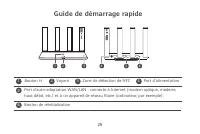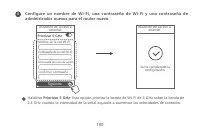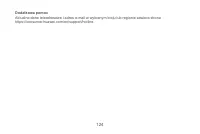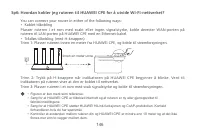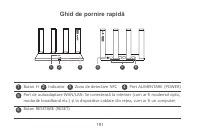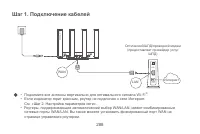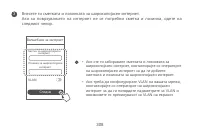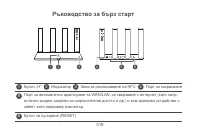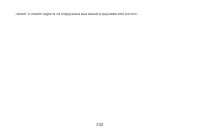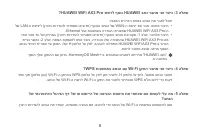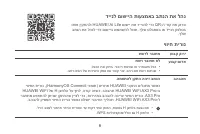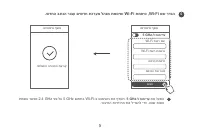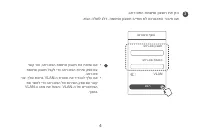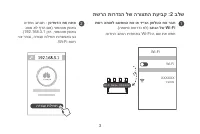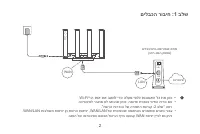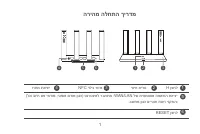HUAWEI AX3 Pro Enrutador – Manual de instrucciones en formato pdf, léalo en línea gratis. Esperamos que le ayude a resolver cualquier duda que pueda tener al utilizar el aparato.
Si aún tiene preguntas, escríbalas debajo del manual de instrucciones.
"Estamos cargando el manual" significa que debe esperar a que se cargue el archivo para poder leerlo en línea. Algunos manuales son muy pesados y el tiempo que tardan en aparecer depende de su velocidad de internet.
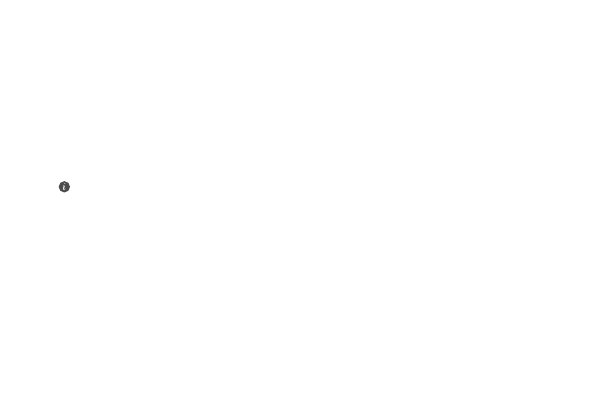
103
104
P5: ¿Qué debo hacer si olvido la contraseña de inicio de sesión de la aplicación o de la
página de gestión web del router?
Intente usar la contraseña de Wi-Fi del router para iniciar sesión. Si el problema continúa,
restablezca los ajustes de fábrica del router.
P3: ¿Cómo conecto un router HUAWEI complementario a la red del HUAWEI WiFi AX3?
El router se puede conectar de diferentes modos:
• Conexión por cable. Utilice un cable Ethernet para conectar el puerto WAN del router
complementario (un router nuevo o uno con los valores de fábrica restablecidos) al puerto
LAN del HUAWEI WiFi AX3 configurado.
• Conexión inalámbrica. Paso 1: Coloque el router complementario (un router nuevo o un router
con los valores de fábrica restablecidos) a no más de un metro de distancia del HUAWEI WiFi
AX3 Pro configurado y conéctelo a la fuente de alimentación. Paso 2: Cuando el indicador del
HUAWEI WiFi AX3 Pro comience a parpadear, pulse su botón H. Espere hasta que el indicador
del router complementario muestre que está conectado a la red.
“Router de HUAWEI” hace referencia a aquellos routers que admiten HarmonyOS Mesh+. Compruebe si
su dispositivo admite dicha función.
P4: ¿Cómo conecto un dispositivo Wi-Fi a mi router usando WPS?
Cuando se encienda el router, pulse su botón H y, a continuación, pulse el botón de WPS del
dispositivo Wi-Fi (por ejemplo, un teléfono) dentro de dos minutos siguientes para iniciar la
negociación de WPS estándar y conectar el dispositivo Wi-Fi a la red Wi-Fi del router.
Contenido
- 5 Guía de inicio rápido; Botón RESET
- 6 Paso 1: Conexión de los cables; En este caso, consulte el paso 2: “Configuración de los ajustes de red”.
- 7 name) en la parte inferior del router nuevo.; Abra el navegador y se le; página no se muestra en la; Paso 2: Configuración de los ajustes de red
- 8 operador de banda ancha para obtener una
- 9 administrador nuevos para el router nuevo.; Priorizar 5 GHz; Habilitar; Priorizar 5 GHz; : Esta opción prioriza la banda de Wi-Fi de 5 GHz sobre la banda de
- 10 Verde sin; Cuando se detecten otros dispositivos de HUAWEI (compatibles con; • Si ha pulsado el botón H por accidente, espere 2 minutos hasta que el; Gestión del router mediante nuestra aplicación móvil
- 11 configuración del router?; en el navegador para acceder a esta página en su dispositivo.; P2: ¿Cómo restablezco los ajustes de fábrica del router?
- 12 página de gestión web del router?; restablezca los ajustes de fábrica del router.; P4: ¿Cómo conecto un dispositivo Wi-Fi a mi router usando WPS?
- 14 Información de seguridad; Condiciones de uso y seguridad; ocasionar el mal funcionamiento del circuito.
- 15 Información sobre la eliminación y el reciclaje de residuos; las personas y se cuide el medioambiente.; Reducción del uso de sustancias peligrosas
- 16 Restricciones de la banda de 5 GHz:
- 17 Bandas de frecuencia y potencia; Copyright © Huawei 2022. Todos los derechos reservados.; ALGUNA DE NINGÚN TIPO.; Marcas comerciales y permisos; lanzamiento de actualizaciones importantes.
¿Tiene más preguntas?¿No ha encontrado la solución a su problema en el manual o tiene otros problemas? Haga su pregunta en el siguiente formulario con una descripción detallada de su situación para que otras personas y expertos puedan responderla. Si sabe cómo resolver el problema de otra persona, ayúdele :)